Spotify هي واحدة من أكثر خدمات بث الموسيقى شيوعًا ، حيث تقدم مكتبة واسعة من الأغاني للاستماع إليها أثناء التنقل. سواء كنت تستخدم تطبيق الهاتف المحمول أو مشغل الويب ، Spotify يجعل من السهل الاستمتاع بأغانيك المفضلة. ومع ذلك ، واجه بعض المستخدمين مشكلات مع مشغل الويب ، خاصة عندما يتعلق الأمر بتخطي الأغاني. في بعض الأحيان ، هناك مشكلة في ذلك Spotify تخطي الأغاني على مشغل الويب.
قد يكون الأمر محبطًا عندما تتوقف الموسيقى الخاصة بك في منتصف المسار ، أو لا يمكنك التخطي إلى الأغنية التالية في قائمة التشغيل الخاصة بك. لحسن الحظ ، هناك بعض الحلول السهلة لإصلاح هذه المشكلة. في هذه المقالة ، سوف نلقي نظرة على بعض الأسباب الشائعة لذلك Spotify قد يتخطى الأغاني ويقدم لك بعض الإصلاحات البسيطة لإعادة الموسيقى إلى المسار الصحيح و احتفظ بالأغاني إلى الأبد.
محتوى المادة الجزء 1. لماذا بلدي Spotify لاعب ويب تخطي الأغاني؟الجزء 2. كيفية حل "Spotify مشكلة تخطي الأغاني على مشغل الويب "؟الجزء 3. تنزيل وحفظ Spotify موسيقى على سطح المكتب لتجنب المشاكلالجزء 4. استنتاج
إذا كنت تواجه مشكلات مع Spotify عند تخطي الأغاني على مشغل الويب ، قد تكون هناك عدة أسباب مختلفة لحدوث ذلك. فيما يلي بعض الأسباب الأكثر شيوعًا:
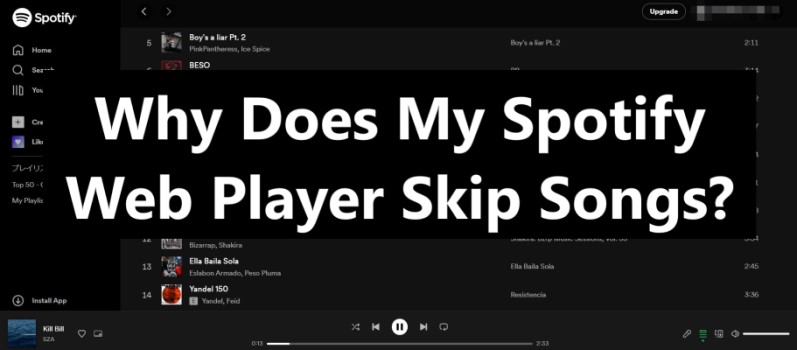
في حين أن الأسباب المذكورة أعلاه هي بعض الأسباب الأكثر شيوعًا ل Spotify عند تخطي الأغاني على مشغل الويب ، قد تكون هناك عوامل أخرى تلعب دورًا أيضًا. على سبيل المثال ، قد تكون المشكلة متعلقة بالجهاز أو الكمبيوتر الذي تستخدمه للوصول إلى مشغل الويب ، أو قد تكون هناك مشكلة في Spotify الخوادم نفسها. يمكنك متابعة Spotifyالحالة على تويتر، حساب وسائط اجتماعية يتيح لك معرفة ما إذا كان Spotify قضايا الخبرات.
إذا جربت الحلول الواردة في الجزء 2 من هذه المقالة وما زلت تواجه مشكلات مع مشغل الويب ، فقد يكون من المفيد التواصل مع Spotify دعم العملاء للحصول على مساعدة إضافية.
غالبًا ما يؤدي استخدام متصفح مختلف إلى حل المشكلات المتعلقة بـ Spotify تخطي الأغاني على مشغل الويب. إذا كنت تستخدم حاليًا متصفحًا يواجه مشكلات مع مشغل الويب ، فحاول التبديل إلى متصفح مختلف لمعرفة ما إذا كان هذا يحل المشكلة.
على سبيل المثال ، إذا كنت تستخدم Chrome وتواجه مشكلات ، فحاول استخدام Firefox أو Edge بدلاً من ذلك. يمكن أن يساعد ذلك في تحديد ما إذا كانت المشكلة متعلقة بالمتصفح نفسه أم بشيء آخر.
يعد الاتصال البطيء بالإنترنت سببًا شائعًا ل Spotify لتخطي الأغاني على مشغل الويب. للتأكد من أن اتصالك بالإنترنت لا يسبب مشاكل مع مشغل الويب ، جرب الخطوات التالية:
إذا لم تساعدك أي من هذه الخطوات ، فاتصل بمزود خدمة الإنترنت لاستكشاف أخطاء اتصالك بالإنترنت وإصلاحها.
فيما يلي خطوات مسح ذاكرة التخزين المؤقت وملفات تعريف الارتباط للمتصفح على Safari و Chrome و Firefox:
امسح بيانات ذاكرة التخزين المؤقت وملفات تعريف الارتباط على Safari:
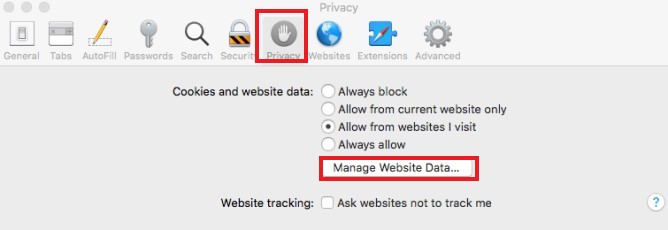
مسح بيانات ذاكرة التخزين المؤقت وملفات تعريف الارتباط على Chrome:
مسح ذاكرة التخزين المؤقت وملفات تعريف الارتباط على Firefox:
يمكن أن تتداخل ملحقات المستعرض أحيانًا مع وظائف ملف Spotify مشغل الويب ، مما يتسبب في تخطي الأغاني. للتحقق مما إذا كانت هذه هي المشكلة ، حاول تعطيل ملحقات المستعرض الخاص بك ثم تحقق مما إذا كان المشغل يعمل بشكل صحيح. فيما يلي خطوات تعطيل ملحقات المستعرض على متصفحات مختلفة:
تعطيل الملحقات على كروم:
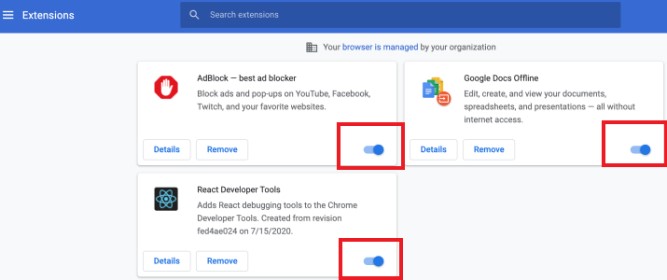
تعطيل ملحقات Firefox:
تعطيل ملحقات متصفح Safari لإصلاح المشكلة:
قد يؤدي استخدام متصفح قديم في بعض الأحيان إلى حدوث مشكلات في وظائف ملف Spotify مشغل الويب ، بما في ذلك تخطي الأغاني. للتأكد من تحديث المستعرض الخاص بك ، جرب الخطوات التالية:
لتحديث متصفح Chrome:
لتحديث متصفح Firefox:
لتحديث Safari:
Spotify يمكن لتحديثات مشغل الويب أيضًا إصلاح مشكلات تخطي الأغاني على النظام الأساسي. إذا لم تكن هناك تحديثات متوفرة ، فقد لا يكون هذا هو سبب مشكلة تخطي الأغاني. للتحقق من وجود تحديثات لبرنامج Spotify مشغل الويب ، جرب الخطوات التالية:
يمكنك تنزيل واستخدام ملف Spotify تطبيق سطح المكتب إذا Spotify يتخطى الأغاني على مشغل الويب. تشير Spotify تطبيق سطح المكتب وإصدار الويب الخاص به متشابهة ولكن لها وظائف مختلفة. تحقق فيما لو Spotify يتخطى الأغاني على تطبيق سطح المكتب. بشكل عام ، قد تحصل على تجربة موسيقية أكثر ثباتًا وسلاسة باستخدام Spotify التطبيق سطح المكتب.
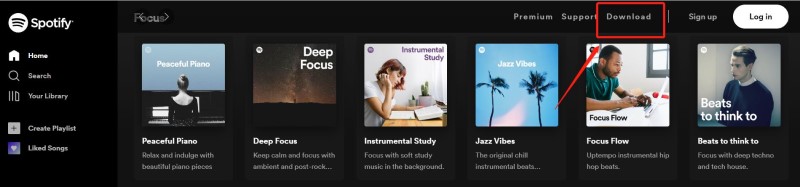
الخروج من Spotify ومن ثم يمكن أن يؤدي تسجيل الدخول في بعض الأحيان إلى حل المشكلات المتعلقة بتخطي مشغل الويب للأغاني. فيما يلي خطوات تسجيل الخروج Spotify:
بعد تسجيل الخروج ، أغلق المتصفح تمامًا ثم أعد فتحه. اذهب إلى Spotify مشغل الويب مرة أخرى وقم بتسجيل الدخول باستخدام تفاصيل حسابك لمعرفة ما إذا كان قد تم حل المشكلة.
TuneSolo Spotify محول الموسيقى هو تطبيق برمجي يسمح لك بالتحويل Spotify الموسيقى إلى تنسيقات ملفات أخرى ، مثل MP3 و WAV و FLAC. هذه الأداة تمكنك من استمتع Spotify الموسيقى دون اتصال بالإنترنت دون أي قيود أو قيود، حيث يمكنك تنزيله وتحويله Spotify المسارات وقوائم التشغيل والألبومات والبودكاست على محرك الأقراص المحلي.
من مزايا استخدام ملفات TuneSolo Spotify محول الموسيقى هو أنه يمكنه الاحتفاظ بجودة الصوت الأصلية للأغاني أثناء عملية التحويل. هذا يعني أنه يمكنك الاستمتاع بنفس تجربة الصوت عالية الجودة المفضلة لديك Spotify المسارات حتى بعد تحويلها إلى تنسيق ملف آخر.
كما أن لديها واجهة سهلة الاستخدام يسهل التنقل فيها ، مما يجعل عملية التحويل سهلة للمستخدمين من جميع مستويات المهارة Spotify موسيقى. بالإضافة إلى ذلك ، يتوافق البرنامج مع أنظمة تشغيل Windows و Mac.

وبشكل عام، TuneSolo Spotify يعد Music Converter أداة ممتازة لأي شخص يبحث عن التنزيل والتحويل Spotify موسيقى للاستماع في وضع عدم الاتصال. فيما يلي كيفية استخدامه لتنزيل ملفات Spotify الأغاني الموجودة على سطح المكتب لتجنب مشاكل "تخطي الأغاني":
مع قدرتها على الاحتفاظ بصوت عالي الجودة وواجهة سهلة الاستخدام ، TuneSolo Spotify يعد محول الموسيقى خيارًا رائعًا لمن يريد ذلك استمتع بمفضلتهم Spotify المسارات حاليا دون أي قيود.

في الختام ، قضية Spotify مشغل الويب يتخطى الأغاني يمكن أن يكون محبطًا ، ولكن هناك العديد من الحلول التي يمكن أن تساعد في حل المشكلة.
تتضمن هذه الحلول استخدام متصفح مختلف ، والتحقق من اتصالك بالإنترنت ، ومسح ذاكرة التخزين المؤقت وملفات تعريف الارتباط للمتصفح ، وتعطيل ملحقات المتصفح ، وتحديث المتصفح ، والتحقق من وجود تحديثات لـ Spotify مشغل الويب وتسجيل الخروج وتسجيل الدخول مرة أخرى Spotify. باتباع هذه الخطوات ، يمكنك ضمان تجربة استماع سلسة ودون انقطاع على Spotify لاعب على شبكة الإنترنت.
بالإضافة إلى ذلك ، أدوات مثل TuneSolo Spotify يمكن أن يكون محول الموسيقى مفيدًا لأولئك الذين يرغبون في ذلك تنزيل وتحويل Spotify موسيقى للاستماع في وضع عدم الاتصال.
الرئيسية
Spotify موسيقى
كيفية الإصلاح Spotify هل تريد تخطي الأغاني على مشغل الويب؟ حلول سهلة
تعليقات(0)
اقرأ أيضا:
لماذا Spotify تشغيل أغاني عشوائية؟ كيف توقفه؟ [ستجد حلا]: لماذا تفعل Spotify حظر الأغاني الصريحة؟ لماذا لا Spotify يقول غير متصل؟ كيف تصلح؟ الجواب والحل على السؤال لماذا Spotify بطيء جدا؟" ما هو Spotify رمز الخطأ 6 وكيفية إصلاحه؟ كيفية الإصلاح Spotify رمز الخطأ 18؟ كيفية الإصلاح Spotify لا صوت؟ اصلاح Spotify البحث لا يعمل خطأ على أنظمة التشغيل Windows و Mac و Android [ثابت] Spotify لا يمكن تشغيل هذا الآنرد
1. اسمك
2. البريد الإلكتروني الخاص بك
3. تقييمك
Copyright © 2025 TuneSolo Software Inc. جميع الحقوق محفوظة.
اترك تعليقا
1. اسمك
2. البريد الإلكتروني الخاص بك
3. تقييمك
إرسال